哔哩哔哩电脑版设置只显示半屏弹幕的方法教程
时间:2023-09-12 10:59:59作者:极光下载站人气:146
哔哩哔哩是一款广受欢迎的视频类软件,其中的内容丰富,可以观看各种感兴趣的视频。如果我们在电脑版哔哩哔哩中观看视频时,希望适当调整弹幕的显示区域,小伙伴们知道具体该如何进行操作吗,其实操作方法是非常简单的,只需要进行几个非常简单的操作步骤就可以了,小伙伴们可以打开自己的软件后跟着下面的图文步骤一起动手操作起来。如果小伙伴吗还没有该软件,可以在文末处进行下载和安装,方便后续需要的时候可以快速打开使用。接下来,小编就来和小伙伴们分享具体的操作步骤了,有需要或者是有兴趣了解的小伙伴们快来和小编一起往下看看吧!
操作步骤
第一步:双击打开电脑版哔哩哔哩,点击感兴趣的视频进入播放界面;
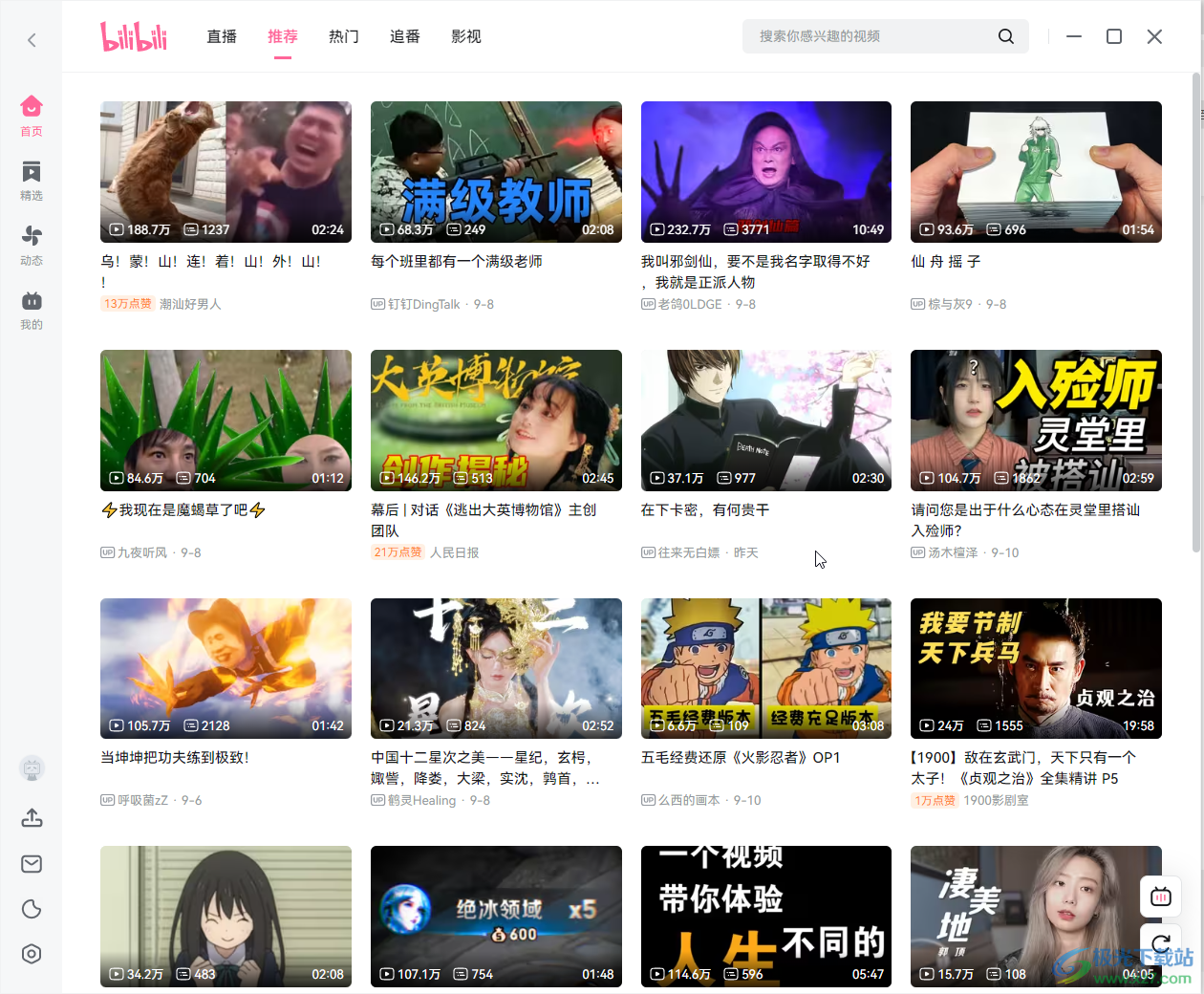
第二步:进入播放界面后,将鼠标悬停到界面中,点击下方出现的“弹幕”按钮确保开启弹幕(有√图标表示开启);
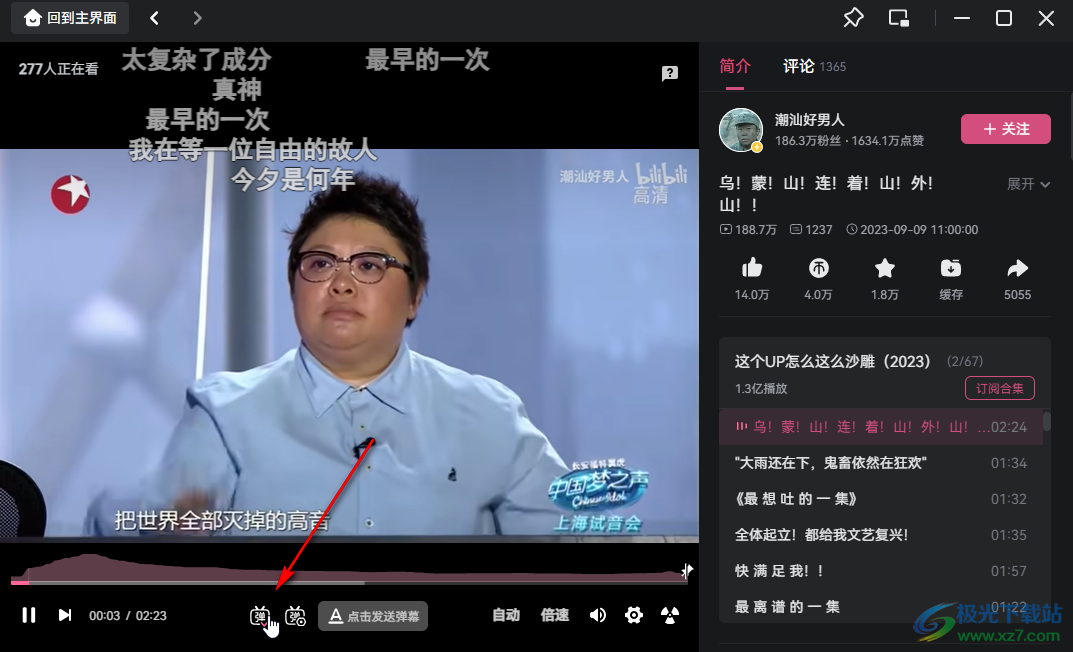
第三步:然后点击右侧的“弹”带六边形图标,在展开的选项中拖动“显示区域”栏的小滑块调整就可以了;
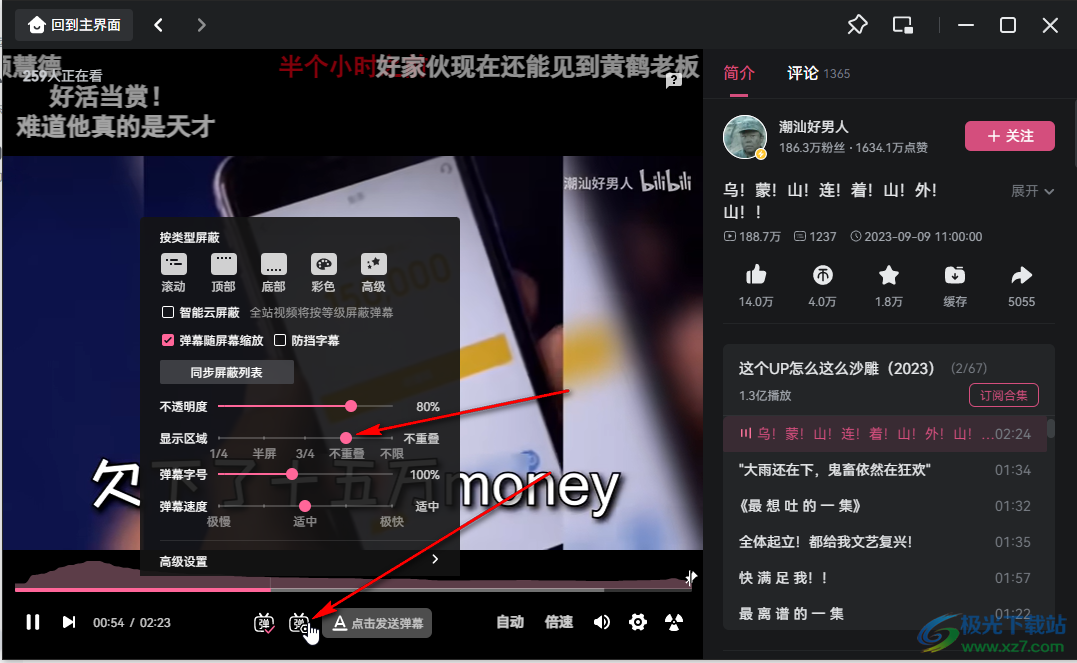
第四步:如果有需要我们还可以点击设置是否屏蔽指定弹幕,是否开启放挡字幕功能,适当调整不透明度,字号,速度等;
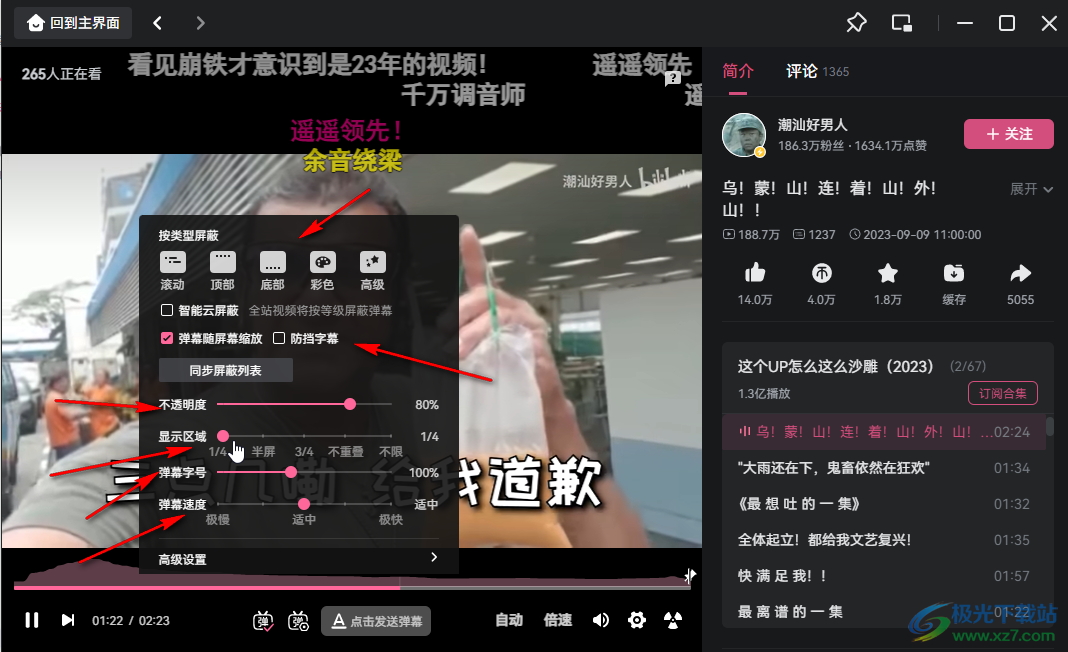
第五步:点击高级设置后还可以设置弹幕速度同步播放倍速,设置弹幕的字体等等。
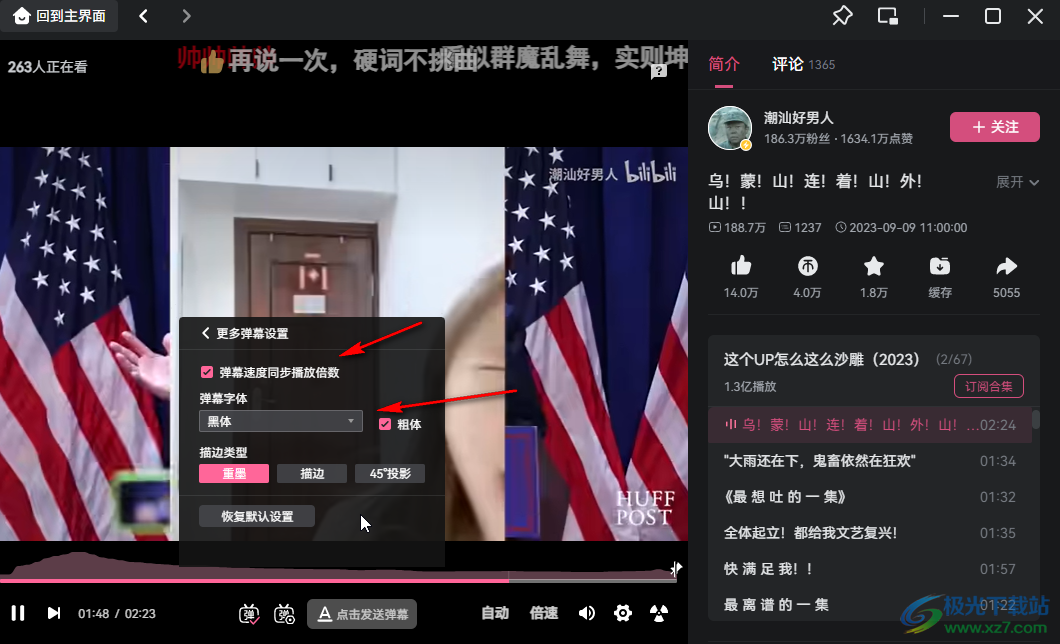
以上就是电脑版哔哩哔哩中设置弹幕显示区域的方法教程的全部内容了。上面的步骤操作起来都是非常简单的,小伙伴们可以打开自己的软件后跟着步骤操作起来。

大小:218 MB版本:v1.15.0环境:WinAll, WinXP, Win7, Win10
- 进入下载
相关推荐
相关下载
热门阅览
- 1百度网盘分享密码暴力破解方法,怎么破解百度网盘加密链接
- 2keyshot6破解安装步骤-keyshot6破解安装教程
- 3apktool手机版使用教程-apktool使用方法
- 4mac版steam怎么设置中文 steam mac版设置中文教程
- 5抖音推荐怎么设置页面?抖音推荐界面重新设置教程
- 6电脑怎么开启VT 如何开启VT的详细教程!
- 7掌上英雄联盟怎么注销账号?掌上英雄联盟怎么退出登录
- 8rar文件怎么打开?如何打开rar格式文件
- 9掌上wegame怎么查别人战绩?掌上wegame怎么看别人英雄联盟战绩
- 10qq邮箱格式怎么写?qq邮箱格式是什么样的以及注册英文邮箱的方法
- 11怎么安装会声会影x7?会声会影x7安装教程
- 12Word文档中轻松实现两行对齐?word文档两行文字怎么对齐?
网友评论